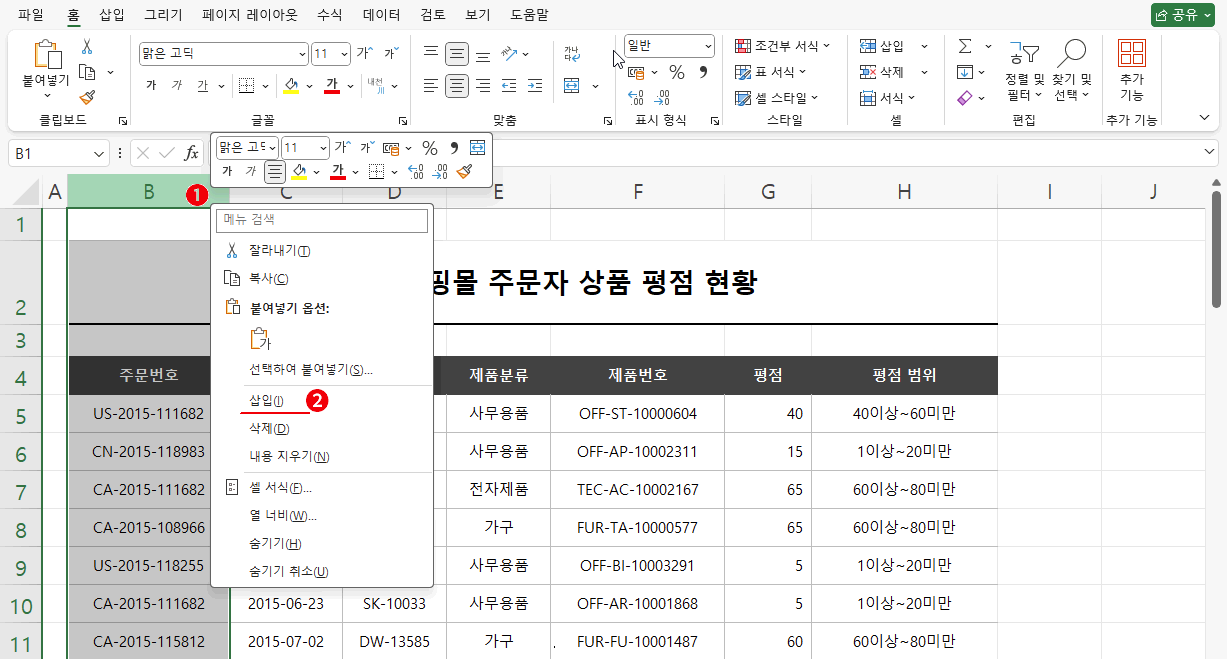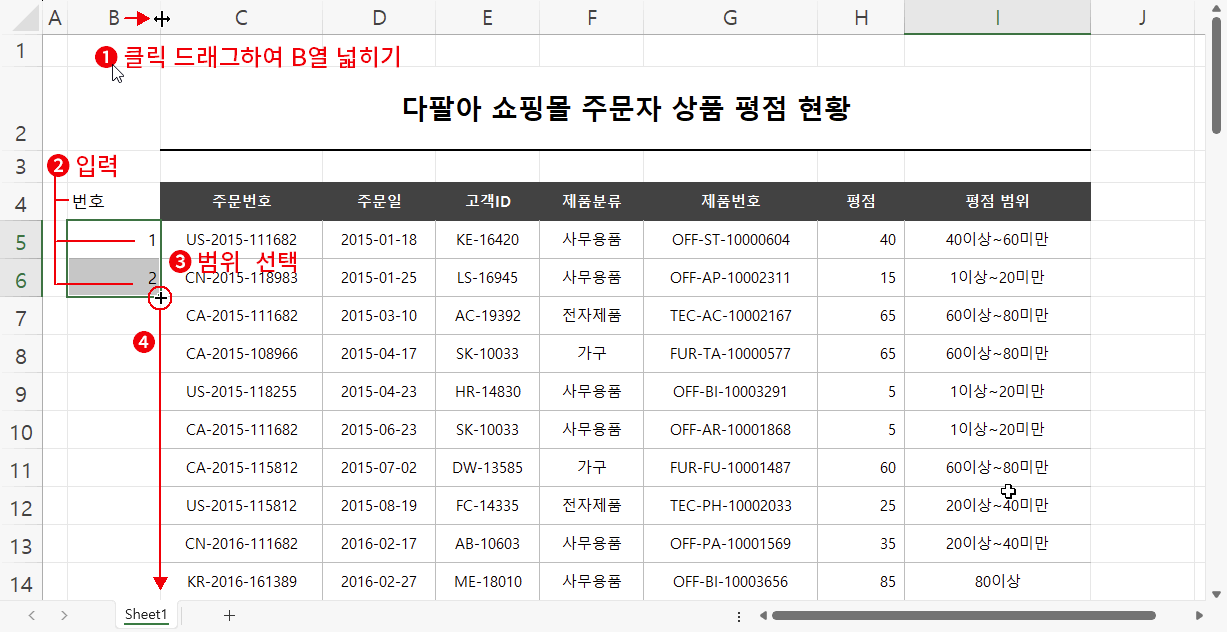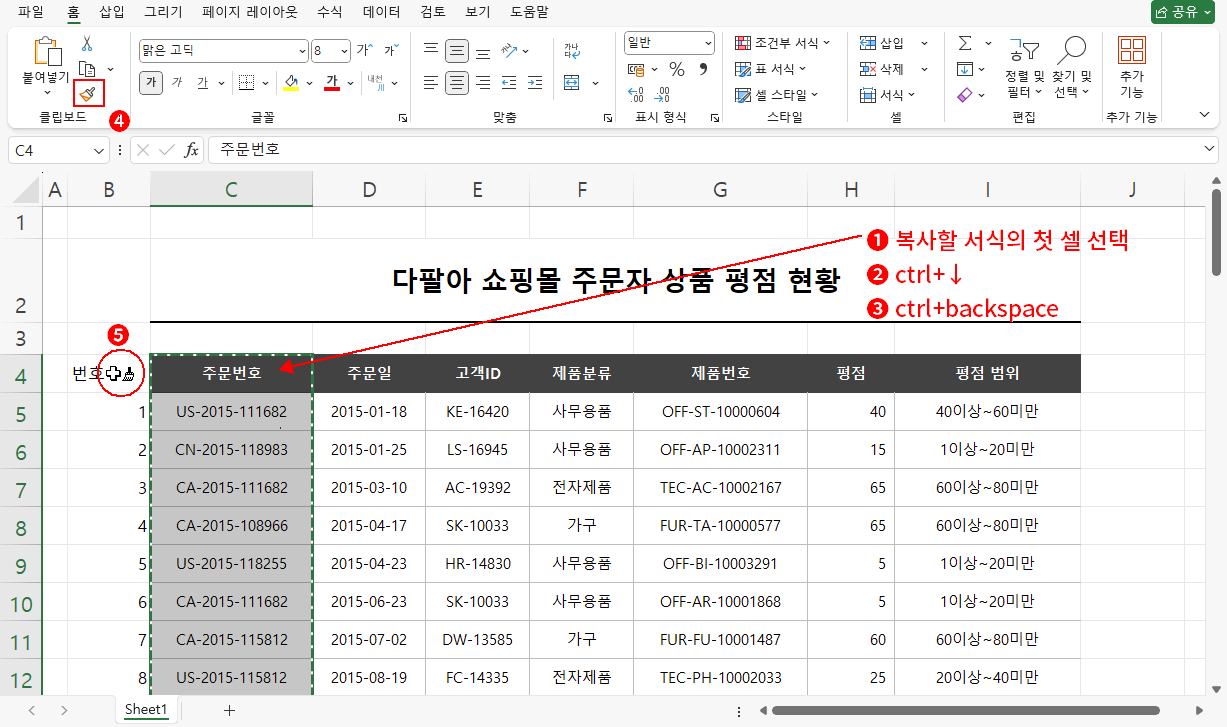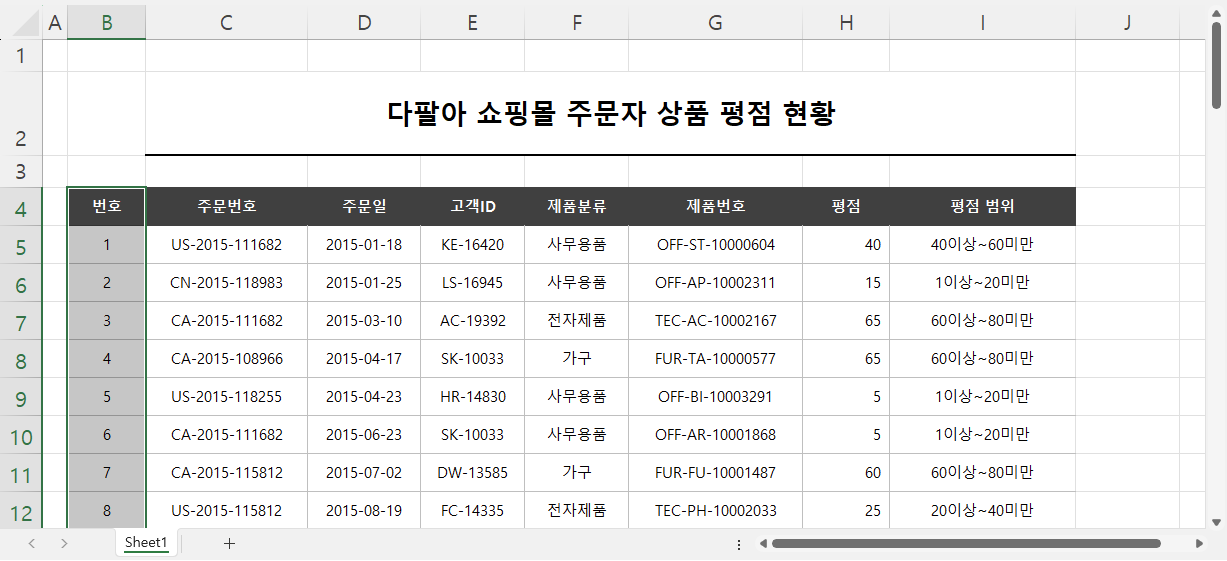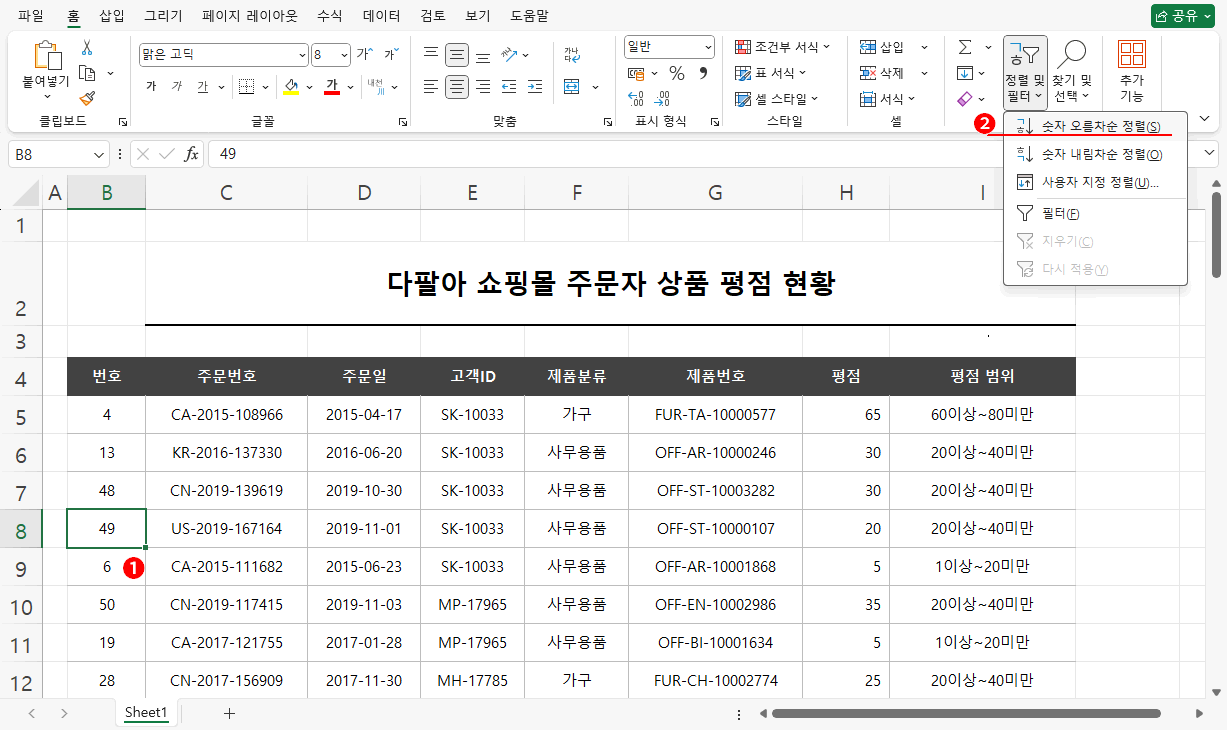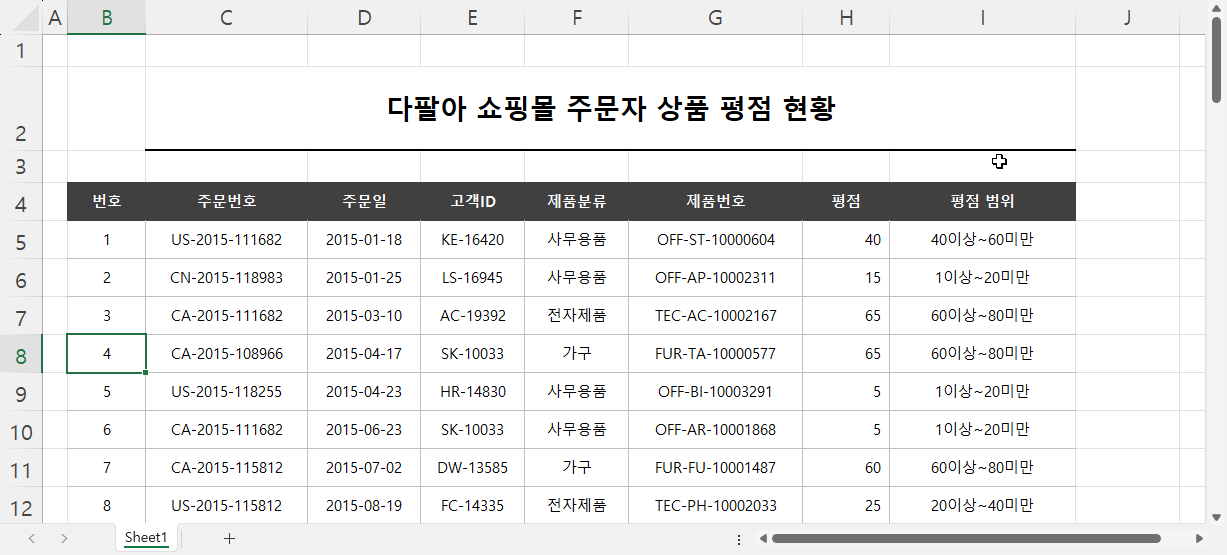엑셀에서 정렬은 굉장히 유용한 기능이지만 2가지 문제가 있습니다.
엑셀 정렬의 2가지 문제점- 고유한 값이 없을 경우 원래 정렬로 돌아갈 수 없다.
- 정렬할 데이터에 병합된 셀이 있으면 정렬할 수 없다.
2가지 문제는 위와 같습니다. 이번 강좌는 ❶번 문제를 해결할 방법을 소개하겠습니다.
❶번 문제는 정렬 시 주의 사항을 알려드리면서 언급한 적 있습니다. "정렬 기준이 삭제되더라도 원래 상태로 돌아갈 수 없으며 마지막 정렬 상태가 유지된다."라는 주의 사항이었죠. 그리고 그로 인해 정렬의 순서를 조정하면 원하는 형태의 다중 정렬을 만들 수 있다는 것을 확인했습니다. 큰 장점이지만 역시 단점이기도 합니다. 원래 정렬로 돌아갈 수 없으니까요.
이 얘기가 이해되지 않는다면 반드시 아래 강좌를 보시고 돌아와 주세요. 문제를 이해해야 해결 방법을 이해할 수 있습니다.
해결 방법은 매우 간단합니다. 원래 정렬로 돌아갈 수 없다면, 원래 정렬 상태로 다시 정렬할 수 있게 만드는 것입니다.
풀어서 말하면, 정렬하기 전에 특정 항목(예:번호)을 추가로 만들어 놓고, 그 항목의 값에 번호를 매겨 놓는 것이죠. 이후 어떤 정렬을 하더라도 원래 정렬로 다시 돌아가고 싶다면, 만들어 놓았던 특정 항목(예:번호)을 기준으로 다시 정렬하면 원래 정렬 상태가 되겠죠. 즉 "이전 정렬도 돌아간다"기 보다 "이전 정렬 상태로 다시 정렬한다"라고 이해하시면 되겠습니다.
그럼, 그 특정 항목을 만들어 보겠습니다. 이 페이지 하단에 예제 파일을 열어주세요.
예제 파일은 엑셀 정렬 편에서 계속 사용하고 있는 파일입니다. 주문번호 좌측으로 "번호"라는 고유 항목을 만들려 합니다. 항목의 위치는 표의 내부 어느 쪽에 있어서 상관 없으나 지금처럼 각 레코드의 고윳값 데이터를 만들 때는 일반적으로 표의 좌측 끝에 만듭니다.
- 열 머리글 B에서 마우스 우클릭합니다. => 우클릭 팝업 메뉴가 나옵니다.
- 삽입을 클릭합니다.
결과, 주문번호 좌측으로 하나의 열이 더 추가됩니다. 행과 열 삽입도 "행 머리글, 열 머리글" 편에서 알아보았습니다. 잘 생각나지 않는다면 아래 강좌를 확인하고 돌아와 주세요.
추가된 열의 너비가 좁으니 넓혀주고 항목과 항목의 값을 자동 채우기로 작성합니다.
- 열 머리글 B열의 우측 끝 경계선으로 마우스를 이동하여 마우스 모양이 바뀌는 것을 확인한 후 클릭 드래그하여 적당한 크기로 넓혀줍니다.
- B4셀에는 "번호"를 입력하여 항목을 작성하고, B5, B6셀은 항목 값으로 1, 2를 입력합니다.
(1, 2 값으로 1씩 증가하는 자동 채우기를 진행하기 위해 미리 값을 입력해 놓은 것입니다.) - 다시 B5:B6 범위를 클릭 드래그하여 선택한 뒤 우측 하단에서 마우스의 모양이 + 모양이 되는 걸 확인하고 더블 클릭하여 자동 채우기 합니다.
주의!! 이때 클릭 드래그를 해도 되지만 레코드가 많아서 한참 드래그해야 하므로 좋은 방법이 아닙니다. 연속된 표에서 자동 채우기는 더블 클릭만 하면 됩니다. 물론 연속된 표가 아니라면 더블 클릭으로 자동 채우기를 할 수 없습니다. 가령 B5:B6 범위가 아니라 A5:A6 또는 K5:K6은 표에 연속되지 않고 떨어져 있기 때문에 더블 클릭으로 자동 채우기를 할 수 없습니다. 꼭 기억해 주세요.
결과, 항목(번호)과 항목의 값(1, 2, 3....)이 만들어졌습니다. 하지만 서식이 적용되지 않아 보기 좋진 않습니다. 서식을 만들 수도 있겠지만 불필요합니다. 그냥 필요한 서식을 복사해 오는 것이 훨씬 합리적입니다.
- 복사할 서식을 갖는 범위의 첫 셀(C4)을 클릭하여 선택합니다.
- ctrl+↓(아래 방향키)를 눌러 주문번호 아래쪽 끝 셀까지 범위 선택합니다. => 화면이 아래 끝으로 이동됩니다.
- ctrl+backspace를 눌러 원래의 화면으로 돌아옵니다.
- 홈 > 서식 복사를 클릭합니다. => 선택 범위가 점선 처리됩니다.
- 복사한 서식을 적용할 첫 셀(B4)을 클릭합니다.
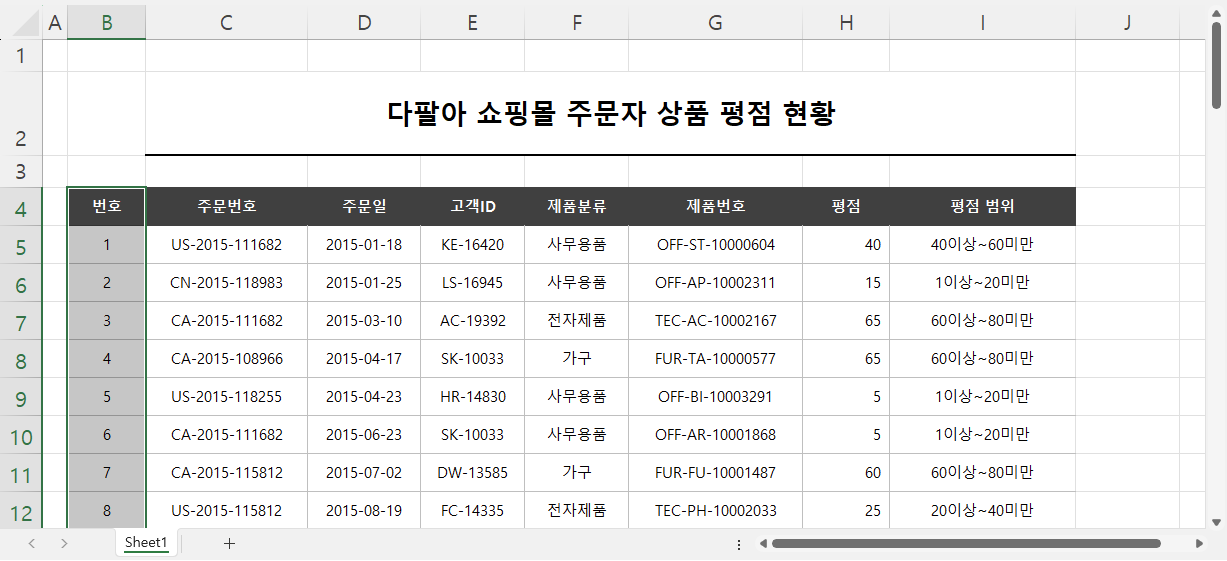
결과, 그림처럼 간단하게 표의 서식이 적용되었습니다. 행별로 고유한 값을 갖는 번호를 매겨 놓은 것이죠. 고유한 값이라는 건 중복되는 값이 없다는 뜻입니다. 예를 들어 2가 2개 3개 있다면 고유하다 할 수 없죠. 혹시 고유하다는 말이 이해되지 않을까 봐 말씀드렸습니다.
그리고 ctrl+↓(아래 방향키)와 ctrl+backspace가 생소하신 분들은 매우 중요한 단축키이니 이전 강좌를 꼭 확인하시길 바랍니다.
고윳값을 만들었으니, 이제 어떤 식으로 정렬이 돼 있더라도 원래의 정렬로 돌아오고 싶다면 고윳값 항목인 "번호"로 오름차순 정렬하면 됩니다.
일단 아무렇게나 정렬해 보세요.
그림은 몇 가지 순서로 정렬을 바꾼 상태입니다. 번호 항목이 없었다면 원래 정렬로 돌아갈 수 없겠지만, 만들어 놓았으니 이젠 걱정할 필요가 없습니다. 그림의 순서로 클릭하여 "번호 오름차순 정렬"을 하게 되면,
원래의 정렬 상태로 재정렬할 수 있습니다. 간단하죠.
이런 이유로 위와 같은 데이터베이스형 표를 만들 때는 항상 "고윳값"을 만들어 놓는 것이 일반적입니다. 그리고 고윳값은 숫자가 좋기는 하지만 반드시 숫자일 필요는 없습니다. 문자라도 특정 규칙으로 정렬할 수 있다면 그것으로도 충분합니다. 가령 회사명과 번호를 조합할 수도 있고 표의 제목과 번호를 붙여도 됩니다. 정렬이 가능하게 고유한 값을 갖는다면 역할을 하는 데는 전혀 문제가 없으니까요.